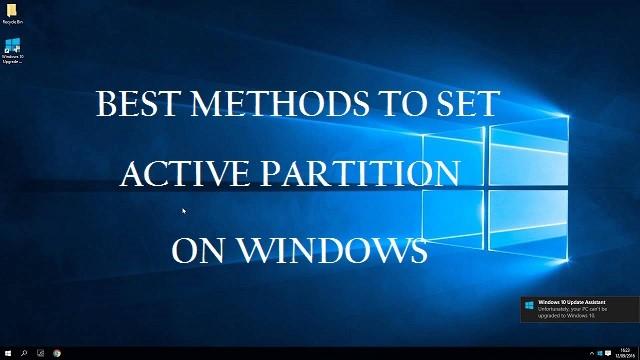Nun, eine aktive Partition ist eine Computer-Boot-Partition, auf der die Startup-Dateien des Betriebssystems installiert sind. Normalerweise wird die Partition C: in Windows-Systemen standardmäßig als partition aktiv setzen auf windows. Wenn das System gestartet wird, führt das Betriebssystem auf der aktiven Partition das Laufwerksbild aus, um den primären Partitionen und logischen Partitionen Laufwerksbuchstaben zuzuordnen. Alle primären Partitionen werden zuerst aufgezeichnet, während die logischen Laufwerke den nachfolgenden Buchstaben zugewiesen werden.
Wenn Sie mehrere Partitionen mit mehreren Betriebssystemen haben, können Sie die entsprechenden aktiven Partitionen festlegen. Sie können die aktive Partition für Windows so ändern, dass beim Starten des Computers das entsprechende Betriebssystem geladen wird.
Hier sind einige Methoden, die Ihnen beim Einrichten der aktiven Partition unter Windows helfen. Guck mal.
Wie kann Man Partition Aktiv Setzen Auf Windows?
Methode #1: Partition Aktiv Setzen mit der Diskpart-Befehlszeile Fest
Diese Methode wird häufig verwendet, wenn Sie mehrere Systeme auf einer Festplatte haben, eine aktive Partition in Windows 2008, Windows 2003 und der neuesten Version von Windows 10 einrichten können, indem Sie eine Partition aktivieren, um diese Partition bootfähig zu machen andere Partition ist nicht aktiv.
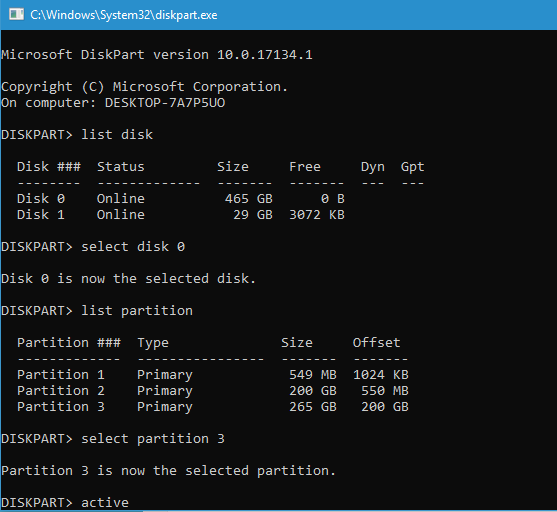
- Drücken Sie WIN + R, um das Feld RUN zu öffnen, geben Sie diskpart ein
- Geben Sie im geöffneten Fenster die list disk ein
- diskpart listet alle installierten Festplatten auf; Tippe select disk ###
- Tippe list partition
- Tippe select partition ###
- Tippe active
Wenn Sie jetzt neu starten, können Sie zu einem anderen Windows-System wechseln.
Methode #2: Partition Aktiv Setzen mit Hilfe der Datenträgerverwaltung
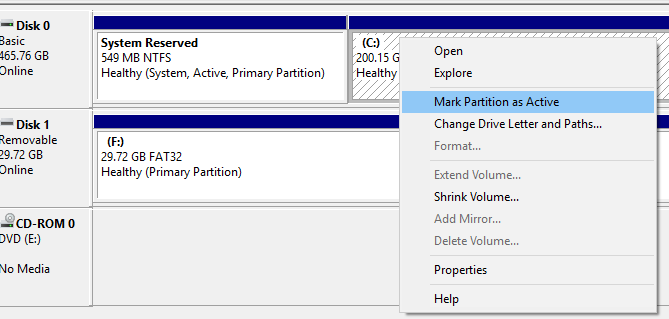
Dies ist die andere Möglichkeit, die Partition bootfähig zu machen. Windows Server 2008, Windows 10 und andere Windows-Systeme können die Schritte wie folgt teilen, um die partition als aktiv markieren:
- Drücken Sie die Tastenkombination WIN + R, um das Feld RUN zu öffnen, geben Sie msc ein, oder klicken Sie einfach mit der rechten Maustaste auf Start unten und wählen Sie "Datenträgerverwaltung" in Windows 10 und Windows Server 2008
- Klicken Sie mit der rechten Maustaste auf die Partition, die Sie aktivieren möchten, wählen Sie "Partition als aktiv markieren"
Methode #3: Partition Aktiv Setzen über MSCONFIG
Abgesehen von den beiden oben genannten Methoden gibt es eine weitere Methode, mit der Sie die aktive Partition unter Windows einrichten können. Sie können MSCONFIG verwenden. Beachten Sie, dass diese Methode nur für primäre Partitionen auf derselben Festplatte funktioniert, da MSCONFIG Partitionen auf anderen Festplatten nicht erkennt. Auf der anderen Partition kann nur Windows installiert sein, um es als aktiv zu definieren.
Es gibt jedoch andere Methoden, um eine aktive Partition wie eine Linux-Live-CD zu erstellen, aber diese sind viel komplizierter. Auch das Ändern der aktiven Partition ist keine leichte Aufgabe! Wenn Sie dies planen, beachten Sie die folgenden Tipps:
- Eine erweiterte oder logische Partition kann nicht als aktiv markiert werden. Nur primäre Partitionen können in aktiv geändert werden
- Für eine physische Festplatte kann nur eine aktive Partition festgelegt werden. Der Versuch, etwas anderes zu tun, wird alle möglichen Probleme verursachen
- Wenn Sie mehrere physische Festplatten auf Ihrem Computer haben, können Sie eine Partition als aktiv auf jeder Festplatte markieren
- Die aktive Partition sollte einen Bootsektor enthalten, der vom Betriebssystem erstellt wurde, sowie einen Bootloader und Startdateien für das Betriebssystem
Es besteht sogar die Möglichkeit, dass Sie beim Einrichten der aktiven Partition möglicherweise die Partition und ihre Daten verlieren, wenn etwas schief geht. Also für Fälle gibt es ein Partition Wiederherstellen Tool Entworfen von Remo Software. Dieses Remo Partition Wiederherstellungstool ist in der Lage, alle Daten von verlorenen, beschädigten, formatierten sowie gelöschten Festplattenpartitionen in wenigen einfachen Schritten wiederherzustellen.